Предполагаемая пользовательская база Chrome составляет 2,7 миллиарда пользователей, что делает его самым популярным веб-браузером в мире. Но эта важная пользовательская база также делает Chrome непреодолимой целью для хакеров. Хорошей новостью является то, что вы можете использовать встроенный в Chrome инструмент CleanUp для удаления нежелательного рекламного ПО, всплывающих окон и других типов вредоносных программ.
Все, что вам нужно сделать, это перейти в «Настройки» → «Дополнительно» → «Сбросить» и очистить → Очистить компьютер → нажмите кнопку «Найти».
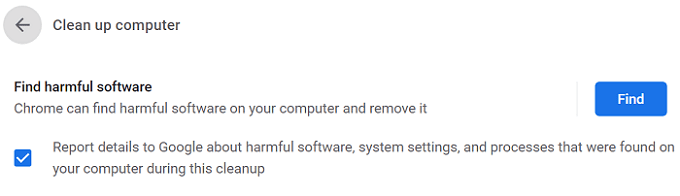
Сколько времени требуется Chrome, чтобы проверить наличие вредоносного ПО?
После запуска сканирования на экране появится уведомление « Проверка на наличие вредоносного программного обеспечения… ». Обычно Chrome проверяет наличие вредоносного ПО от двух до пяти минут. Вы можете ускорить процесс, предварительно очистив кеш. Если CleanUp Tool обнаружит какие-либо подозрительные программы или расширения, он предложит вам удалить их.
К сожалению, иногда Chrome не может проверить наличие вредоносного ПО. Посмотрим, как можно решить эту проблему.
Исправление: произошла ошибка при поиске вредоносного ПО в Chrome

⇒ Важное примечание: резервное копирование все ваши закладки и другие важные данные, прежде чем следовать приведенным ниже инструкциям.
Очистите кеш и файлы cookie
- Откройте меню Chrome и дважды выберите История .
- Затем перейдите к Очистить данные просмотров .
- Выберите временной диапазон и нажмите кнопку Очистить данные .
- Перезагрузите браузер.
- Затем перейдите в Дополнительно , выберите Сбросить и очистить и нажмите Очистить компьютер .
Обновить Chrome
Не забудьте обновить Chrome до последней версии. Установка последней сборки Chrome может решить проблемы с CleanUp Tool. Щелкните меню, перейдите в Справка , выберите О Google Chrome и обновите браузер.
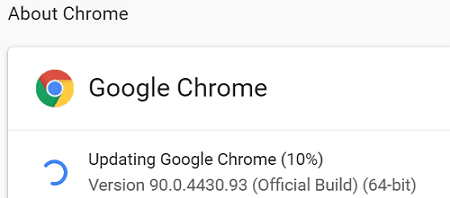
Просканируйте вашу систему
Запустите антивирус и выполните тщательное сканирование. Если папка Chrome AppData заражена вредоносным или рекламным ПО, у CleanUp Tool могут возникнуть проблемы с удалением нежелательного кода. Если вредоносное или рекламное ПО имеет глубокие корни в Chrome, браузеру может потребоваться помощь вашего антивируса, чтобы решить эту проблему.
Переустановите Chrome
Установка новой копии Chrome решила эту проблему для многих пользователей.
- Во-первых, вам необходимо полностью удалить Chrome. Перейдите в Панель управления , нажмите Удалить программу , выберите Chrome и нажмите кнопку Удалить .
- Затем перейдите в C: \ Program Files (x86) \ Google и удалите Chrome.
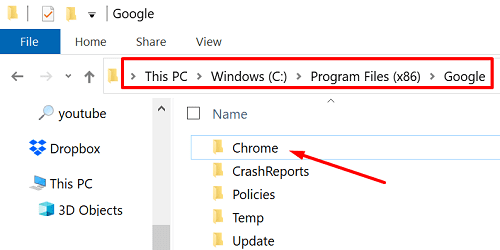
- Перейдите в C: \ Users \ UserName \ AppData \ Local .
- Нажмите меню Просмотр и отобразите скрытые файлы.
- После этого вернитесь в корневую папку в Local Apps \ Google и удалите Chrome.
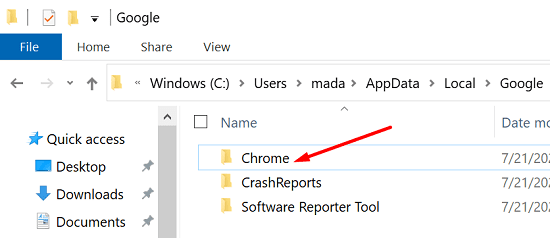
- Примечание . Ваш компьютер может отображать предупреждение о том, что не удалось удалить некоторые файлы. Это нормально; предупреждение можно игнорировать.
- Перезагрузите компьютер.
- Загрузите Chrome еще раз и переустановите браузер.
Заключение
Инструмент очистки Google Chrome может иногда давать сбой при поиске вредоносного ПО. Чтобы решить эту проблему, обновите Chrome, очистите кеш и файлы cookie и перезагрузите компьютер. Если проблема не исчезнет, удалите браузер, удалите папку Chrome из локальных данных приложения и загрузите новую копию браузера. Напишите в комментариях ниже и сообщите нам, какое решение сработало для вас.